Identificazione delle ore di accensione delle unità SSD
Opzioni per il download
Linguaggio senza pregiudizi
La documentazione per questo prodotto è stata redatta cercando di utilizzare un linguaggio senza pregiudizi. Ai fini di questa documentazione, per linguaggio senza di pregiudizi si intende un linguaggio che non implica discriminazioni basate su età, disabilità, genere, identità razziale, identità etnica, orientamento sessuale, status socioeconomico e intersezionalità. Le eventuali eccezioni possono dipendere dal linguaggio codificato nelle interfacce utente del software del prodotto, dal linguaggio utilizzato nella documentazione RFP o dal linguaggio utilizzato in prodotti di terze parti a cui si fa riferimento. Scopri di più sul modo in cui Cisco utilizza il linguaggio inclusivo.
Informazioni su questa traduzione
Cisco ha tradotto questo documento utilizzando una combinazione di tecnologie automatiche e umane per offrire ai nostri utenti in tutto il mondo contenuti di supporto nella propria lingua. Si noti che anche la migliore traduzione automatica non sarà mai accurata come quella fornita da un traduttore professionista. Cisco Systems, Inc. non si assume alcuna responsabilità per l’accuratezza di queste traduzioni e consiglia di consultare sempre il documento originale in inglese (disponibile al link fornito).
Sommario
Sfondo
L'opzione "ore di accensione" è un parametro importante per determinare la durata delle unità SSD. Per identificare le unità a stato solido (SSD) interessate, è necessario scaricare 3rdche consentono di visualizzare le ore di accensione (PoH)e in alcuni casi il numero del modelloper l'unità SSD interessata. Di seguito sono riportate le istruzioni su come ottenere le utilità e come utilizzarle.
Dove acquistare le utility
Esistono4diverse utilità da scegliereom a seconda del sistema operativo e delle esigenze. Rivedere la tabella riportata di seguito.
| Strumento | Sistemi operativi applicabili | Origine strumento |
| Strumenti SmartMon | Linux, Windows, VMware | https://sourceforge.net/projects/smartmontools/files/smartmontools/ |
| sg3_utils | Linux, Windows | http://sg.danny.cz/sg/sg3_utils.html |
| Strumento SanDisk | Linux, Windows | https://kb.sandisk.com/app/answers/detail/a_id/18565/~/lightning-gen.-ii-ssd-drive-firmware |
| Utilità Storcli | Tutti i sistemi operativi | https://docs.broadcom.com/docs/007.1410.0000.0000_Unified_StorCLI.zip |
Istruzioni sull'utilizzo di ciascuna utilità.
Ogni utility richiede una certa conoscenza sull'installazione del software in Linux, VMware e Windows. Prima di procedere all'installazione, leggere i file Leggimi.
SmartMonTools per Windows - Modalità JBOD
Nota: Se si utilizza un controller RAID, non è possibile raccogliere questi dati tramite Windows
- Installazione:
- Vai al link di download indicato nella tabella qui sopra e scarica e installare l'utilità smartmontools
- Scarica il file di installazione di Windows smartctl tramite il collegamento sopra.
- Eseguire il file di installazione:
smartmontools-7.1-1.win32-setup.exe
- Aprire il prompt dei comandi
- Vai alla cartella:
C:\Program Files\smartmontools\bin
- Verifica versione firmware unità:
- Eseguire il comando seguente per ottenere il nome del dispositivo dell'unità di destinazione.
smartctl –scan

[jbod windows smartmon fw 1] - Leggere la versione del firmware dell'unità come indicato di seguito:
smartctl -i /dev/sdc
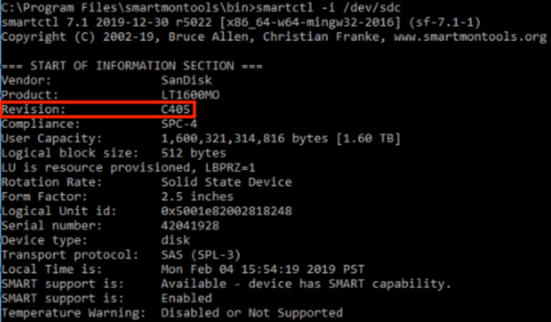
[jbod windows smartmon fw 2]
- Eseguire il comando seguente per ottenere il nome del dispositivo dell'unità di destinazione.
- Controlla ore di accensione:
- Una volta installato, si utilizzerà l'utility ‘smartctl’ all'interno del pacchetto smartmontools.
- Aprire CMD, passare alla directory smartmontools e trovare l'elenco delle unità SSD digitando:
smartctl.exe --scan
- Una volta Se si identifica l'unità SSD da controllare, è possibile digitare i due comandi seguenti in ordine per ottenere l'output necessario (dove X è la lettera dell'unità da controllare😞
smartctl -t short /dev/sdX – Wait 10 seconds before running the second command smartctl -l selftest /dev/sdX
- Cercare le ore "Durata" dal 1st linea. Quello sarà l'ultimo record di PoH.
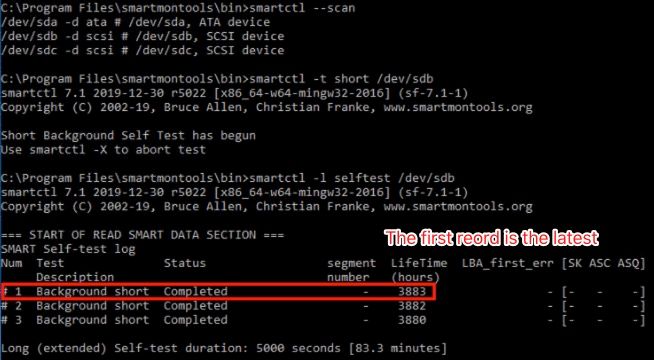
[jbod windows smartmon]
SmartMonTools per Linux - Modalità JBOD
- Installazione:
- Fare clic sul link di download riportato nella tabella precedente e scaricare e installare l'utility smartmontools.
- Scarica smartctl installazione file Versione Linux tramite il collegamento sopra.
- Annulla tar installazione file.
tar -zxvf smartmontools-7.1.tar.gz
- Vai alla cartella:
smartmontools-7.1
- Eseguire i comandi seguenti in ordine.
./configure make make install
- Verifica versione firmware unità:
- ‘sdb’ è il nome del dispositivo dell'unità di destinazione.
smartctl -i /dev/sdb

[jbod linux smartmon fw]
- ‘sdb’ è il nome del dispositivo dell'unità di destinazione.
- Controllare l'alimentazione in orario (POH)
- Andare alla directory smartmontools e trovare l'elenco di unità SSD digitando:
esxcli storage core device list
- Una volta identificate le unità SSD da controllare, è possibiledigitare i due comandi seguenti per ottenere l'output necessario (dove X è la lettera dell'unità che si desidera controllare😞
smartctl -t short /dev/sdX – Wait 10 seconds before running the second command smartctl -l selftest /dev/sdX
- Cercare le ore "Durata" dal 1st linea. Quello sarà l'ultimo record di PoH.
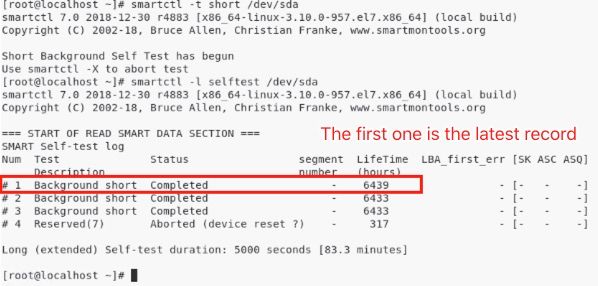
[jbod linux smartmon]
- Andare alla directory smartmontools e trovare l'elenco di unità SSD digitando:
SmartMonTools per ESXi - Modalità JBOD
- Installazione:
- Fare clic sul link di download riportato nella tabella riportata sopra e scaricare e installare l'utility smartmontools
- Scoprite lo smartctl ESXi installazione tramite il collegamento precedente.
- Abilitare shell e SSH sull'host ESXi.
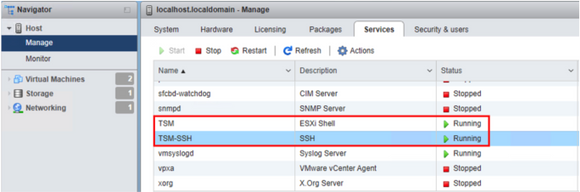
[installazione jbod esxi smartmon] - Caricare il file ‘smartctl-6.6-4321.x86_64.vib’ nella cartella ESXi host ‘tmp’ con lo strumento ftp.
- SSH all'host ESXi.
- Impostare il livello di accettazione ViB su CommunitySupported.
esxcli software acceptance set --level=CommunitySupported
- Quindi installare il pacchetto.
esxcli software vib install -v /tmp/smartctl-6.6-4321.x86_64.vib
- Verifica della versione del firmware dell'unità
- SSH all'host ESXi. Eseguire quindi il comando seguente per ottenere il nome del dispositivo e la versione del firmware dell'unità di destinazione.
esxcli storage core device list
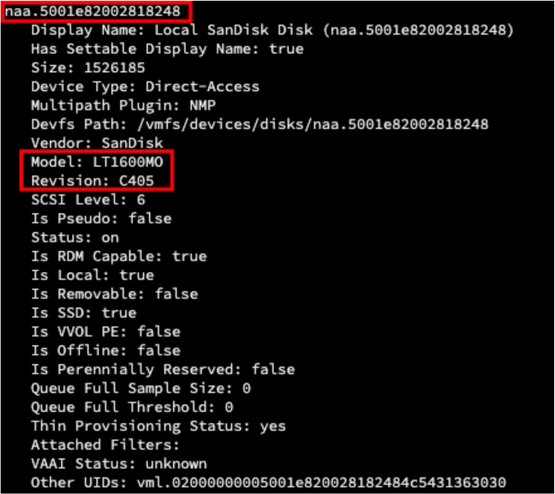
[jbod esxi smartmon fw] - Controllare l'alimentazione in orario (POH)
- Andare alla directory smartmontools e trovare l'elenco di unità SSD digitando
esxcli storage core device list
- Una volta identificata la SSD da controllare, è possibile digitare i due comandi seguenti per ottenere l'output necessario (dove naa.xxx è la lettera di unità da controllare😞
/opt/smartmontools/smartctl -d scsi -t short /dev/disks/naa.xxx – Wait 10 seconds before running the second command /opt/smartmontools/smartctl -d scsi -l selftest /dev/disks/naa.xxx
- Cercare le ore "Durata" dalla prima riga. Quello sarà l'ultimo record di PoH.
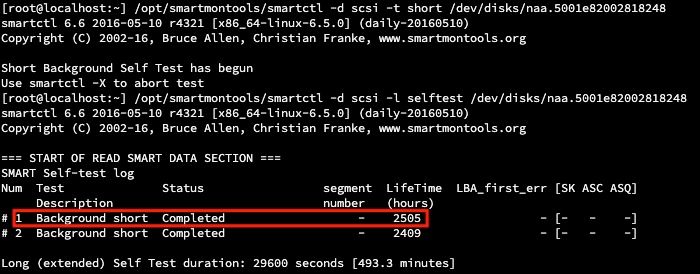
[jbod esxi smartmon]
- Andare alla directory smartmontools e trovare l'elenco di unità SSD digitando
- SSH all'host ESXi. Eseguire quindi il comando seguente per ottenere il nome del dispositivo e la versione del firmware dell'unità di destinazione.
Sg3_utils per Windows - modalità JBOD
- Installazione
- Fare clic sul link di download riportato nella tabella riportata sopra e scaricare e installare la sg3_utils utilità
- Scarica il file di installazione di Windows smartctl tramite il collegamento sopra.
- Eseguire il file di installazione:
smartmontools-7.1-1.win32-setup.exe
- Aprire il prompt dei comandi
- Vai alla cartella:
C:\Program Files\smartmontools\bin
- Controllare la versione del firmware dell'unità:
- Eseguire il comando seguente per ottenere il nome del dispositivo dell'unità di destinazione.
smartctl –scan
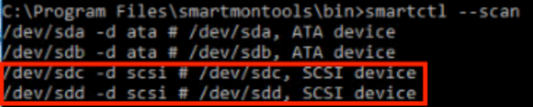
[jbod windows sg3_utils fw 1] - Leggere la versione del firmware dell'unità come indicato di seguito
smartctl -i /dev/sdc
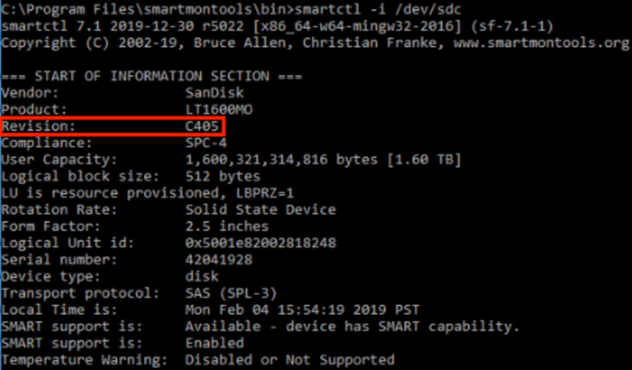
[jbod windows sg3_utils fw 2]
- Eseguire il comando seguente per ottenere il nome del dispositivo dell'unità di destinazione.
- Controlla ore di accensione:
- Vai alla sg3_utils e individuare l'elenco delle unità SSD digitando:
sg_scan
- Dopo aver identificato le unità SSD da controllare, è possibile digitare quanto segueg (dove X è la lettera dell'unità da controllare):
sg_logs --page=0x15 pdX
- Cercare il "Accensione accumulata in minuti".
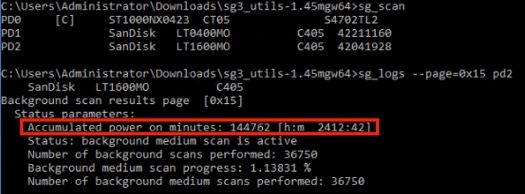
[jbod windows sg3_utils]
- Vai alla sg3_utils e individuare l'elenco delle unità SSD digitando:
Sg3_utils per Linux - modalità JBOD
- Installazione:
- Fare clic sul link di download riportato nella tabella riportata sopra e scaricare e installare l'utility sg3_utils
- Scarica sg3_utils installazione file Versione Linux tramite il collegamento sopra.
- Annulla tar installazione file.
tar -zxvf sg3_utils-1.45.tgz
- Andare alla cartella ‘sg3_utils-1.45’.
- Eseguire i comandi seguenti in ordine.
./configure make make install
- Verifica versione firmware unità
- ‘sdb’ è il nome del dispositivo dell'unità di destinazione.
sg_logs --page=0x33 /dev/sdb
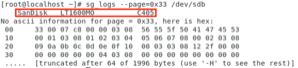
[jbod linux sg3_utils fw]
- ‘sdb’ è il nome del dispositivo dell'unità di destinazione.
- Controlla ore di accensione
- Una volta identificata la SSD da controllare, è possibile digitare il seguente comando (dove X è la lettera dell'unità da controllare):
sg_logs --page=0x15 /dev/sdX
- Cercare "Potenza accumulata in minuti".
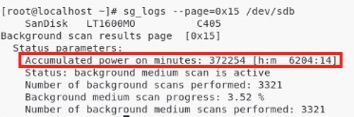
[jbod linux sg3_utils.jpg]
- Una volta identificata la SSD da controllare, è possibile digitare il seguente comando (dove X è la lettera dell'unità da controllare):
Strumento Sandisk per Windows - modalità JBOD
- Installazione:
- Fare clic sul link di download riportato nella tabella riportata sopra e scaricare e installare l'utility sg3_utils
- Scarica il file di installazione di Windows smartctl tramite il collegamento sopra.
- Eseguire il file di installazione
smartmontools-7.1-1.win32-setup.exe
- Aprire un prompt dei comandi
- Vai alla cartella:
C:\Program Files\smartmontools\bin
- Verifica versione firmware unità
- Eseguire il comando seguente per ottenere il nome del dispositivo dell'unità di destinazione.
smartctl –scan
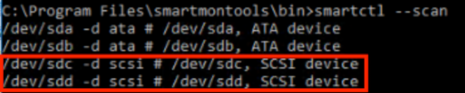
[jbod windows sandisk fw]
- Eseguire il comando seguente per ottenere il nome del dispositivo dell'unità di destinazione.
- Controlla ore di accensione
- Per identificare l'unità da controllare, digitare il comando:
scli show all
- Una volta identificata la SSD da controllare, è possibile digitare il seguente comando (dove X è la lettera dell'unità da controllare):
scli show diskX -S
- Cercare "Potenza totale in ore".
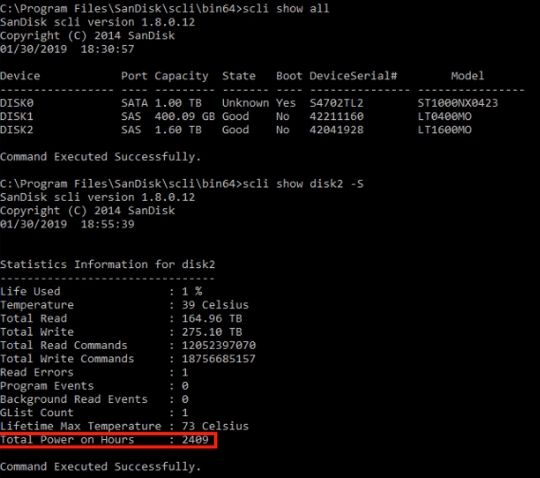
[windows sandisk jbod]
- Per identificare l'unità da controllare, digitare il comando:
Sandisk Tool per Linux - modalità JBOD
- Installazione
- Fare clic sul link di download riportato nella tabella riportata sopra e scaricare e installare l'utility sg3_utils
- Scarica la scheda installazione file Versione Linux tramite il collegamento sopra.
- Decomprimere installazione file.
- Vai alla cartella:
Linux_1.8.0.12/generic/x86_64
- Esegui il comando seguente per consentire l'esecuzione di 'scli'.
chmod +x scli
- Verifica versione firmware unità
- ‘sdb’ è il nome del dispositivo dell'unità di destinazione.
./scli show /dev/sdb -a
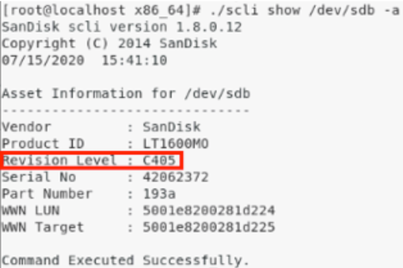
[jbod linux sandisk fw]
- ‘sdb’ è il nome del dispositivo dell'unità di destinazione.
- Controlla ore di accensione
- Dopo aver identificato le unità SSD da controllare, è possibile digitare il comando seguente(dove X è la lettera dell'unità da controllare):
./scli show /dev/sdX -S
- Cercare "Potenza totale in ore".
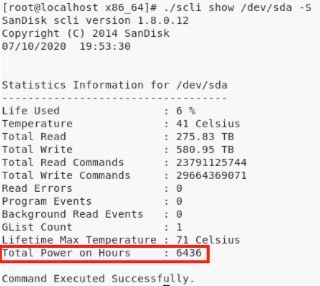
[jbod linux sandisk]
- Dopo aver identificato le unità SSD da controllare, è possibile digitare il comando seguente(dove X è la lettera dell'unità da controllare):
Smartmon Tools per Linux - Modalità RAID
- Installazione
- Per raccogliere i dati è necessario installare sia smartmontools che storcli utility.
- Fare clic sul link di download riportato nella tabella riportata sopra e scaricare e installare l'utility smartmontools
- Scarica smartctl installazione file Versione Linux tramite il collegamento sopra.
- Annulla tar installazione file.
tar -zxvf smartmontools-7.1.tar.gz
- Vai alla cartella:
smartmontools-7.1
- Eseguire i comandi seguenti in ordine.
./configure make make install
- Ora andare al link di download indicato nella tabella precedente e scaricare e installare l'utilità storcli.
- Per identificare l'unità da controllare, passare alla directory storcli e digitare il comando:
storcli /c0/eall/sall show
- Cercare l'ID dispositivo (DID). L'ID del dispositivo sarà necessari nei passi futuri.

[raid linux smartmon fw 1]
- Verifica versione firmware unità
- Il comando "148" riportato di seguito è l'ID del dispositivo (DID) dell'unità di destinazione. E ‘sdc’ è il nome del dispositivo.
smartctl -d megaraid,148 -i /dev/sdc
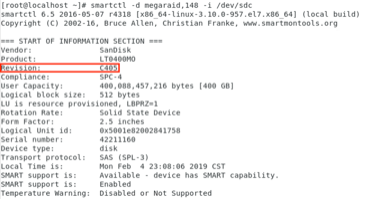
[raid linux smartmon fw 2]
- Il comando "148" riportato di seguito è l'ID del dispositivo (DID) dell'unità di destinazione. E ‘sdc’ è il nome del dispositivo.
- Controlla ore di accensione
- Una volta identificata la SSD da controllare, è possibile digitare i due comandi seguenti per ottenere l'output necessario (dove X è la ID dispositivo ottenuto dal passaggio 4😞
Nota: affinché questa operazione funzioni, è necessario assicurarsi che e utilizzare il comando "megaraid"del comando quando si utilizza un set RAID. Altrimenti non funzionerà.
smartctl -d megaraid,N -t short /dev/sdX – Wait 10 seconds before running the second command smartctl -d megaraid,N -l selftest /dev/sdX
- Cercare le ore "Durata" dal 1st linea. Quello sarà l'ultimo record di PoH.
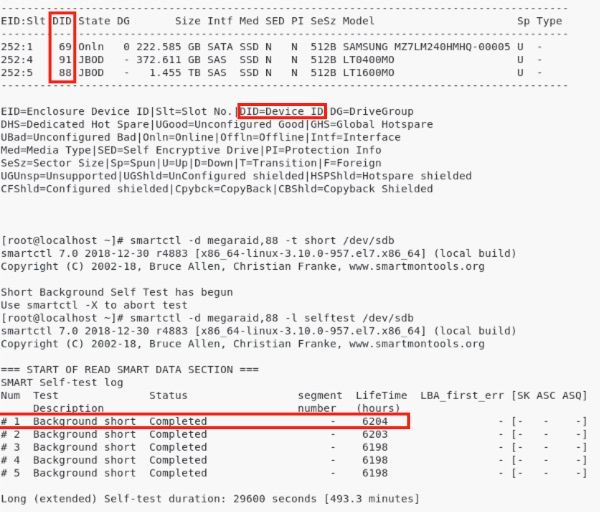
[raid linux smartmon]
- Una volta identificata la SSD da controllare, è possibile digitare i due comandi seguenti per ottenere l'output necessario (dove X è la ID dispositivo ottenuto dal passaggio 4😞
Nota: SmartmonTools non funziona in RAID per ESXi. sg3_utils e Sandisk Tool non funzionano in RAID per tutti i sistemi operativi.
Cronologia delle revisioni
| Revisione | Data di pubblicazione | Commenti |
|---|---|---|
1.0 |
16-Jul-2020 |
Versione iniziale |
Contributo dei tecnici Cisco
- David HilliardProgettazione
- Bob NguyenProgettazione
- Kevin McCabeCX
 Feedback
Feedback